估计有的用户还不了解iphone11怎么设置手写输入?的操作,下文小编就分享iphone11中设置手写输入的方法教程,希望对你们有所帮助哦。
iphone11中设置手写输入的方法教程

1.首先我们进入iphone11手机桌面,打开【设置】
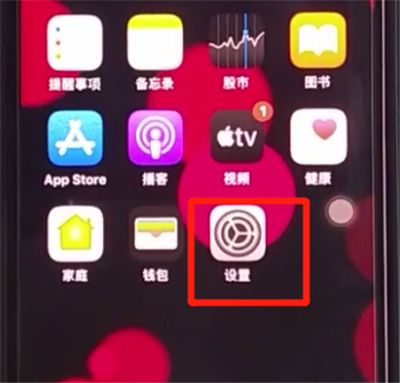
2.点击【通用】,点击【键盘】
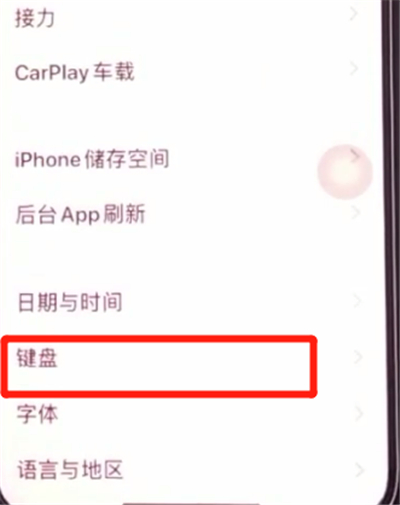
3.点击【添加新键盘】,点击【中文简体】,勾选【手写】即可
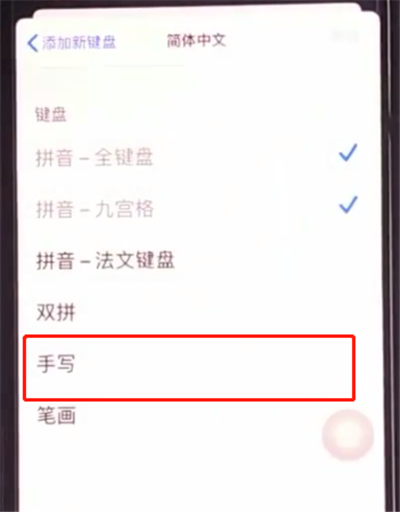
以上就是小编为大家带来的iphone11怎么设置手写输入操作方法,更多精彩教程尽在本网站!
估计有的用户还不了解iphone11怎么设置手写输入?的操作,下文小编就分享iphone11中设置手写输入的方法教程,希望对你们有所帮助哦。
iphone11中设置手写输入的方法教程

1.首先我们进入iphone11手机桌面,打开【设置】
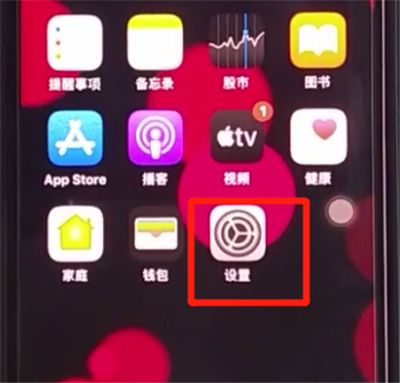
2.点击【通用】,点击【键盘】
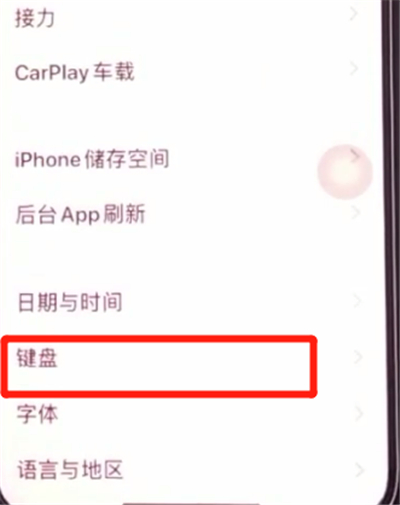
3.点击【添加新键盘】,点击【中文简体】,勾选【手写】即可
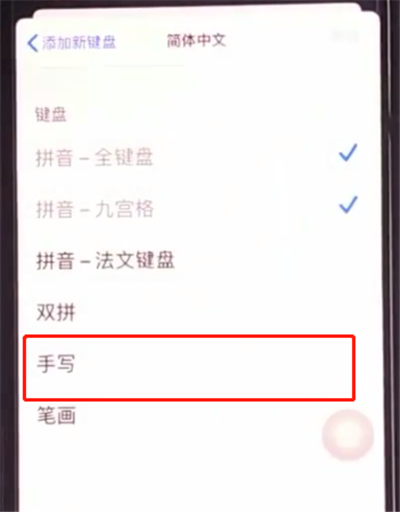
以上就是小编为大家带来的iphone11怎么设置手写输入操作方法,更多精彩教程尽在本网站!